1、在Windows10桌面右键点击“此电脑”图标,在弹出菜单中选择“管理”菜单项

2、在打开的计算机管理窗口中,点击“任务计划程序”快捷链接

3、接着会在计算机管理窗口右侧看到任务计划程序的窗口,点击“创建任务”快捷链接

4、在打开的创建任务窗口中,名称文本框中输入任务的名称,如“自动关机”,然后选择下面的“使用最高权限 运行”,以免到时候权限 问题导致不能正常运行该任务
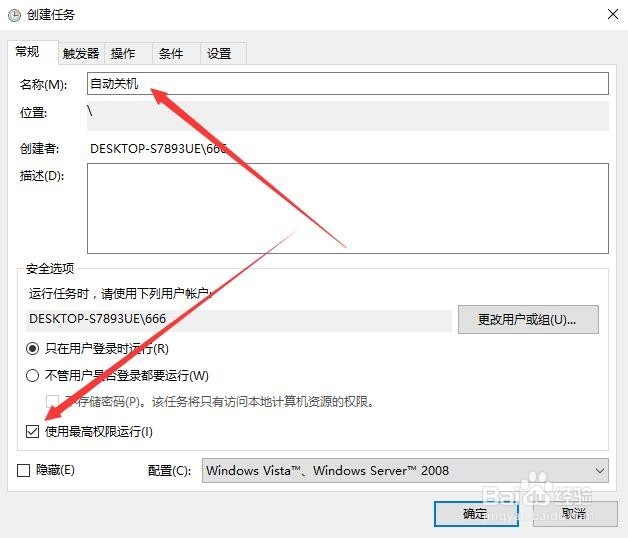
5、接着点击“操作”标签,在打开的新窗口中点击左下角的“新建”按钮
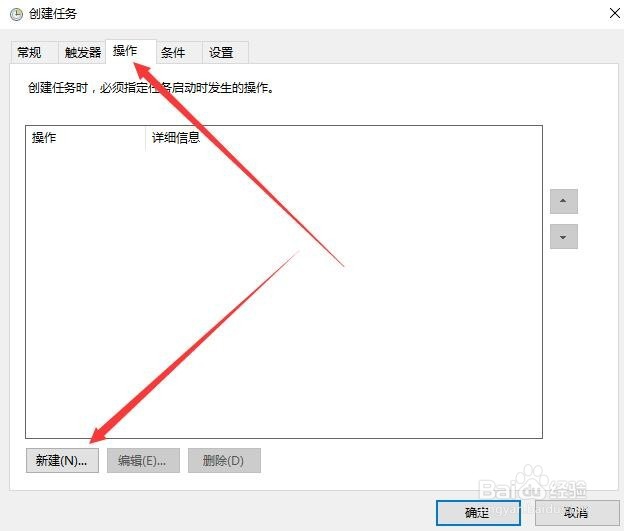
6、在新建操作窗口中,在操作下拉菜单中选择“启动程序”一项,然后在下面的程序或脚本文本丸泸尺鸢框中输入关机命令shutdown,我们还可以在参数文本框中输入/s/f,以确保结束其它程序,实现自动关机。

7、接着点击“条件”标签,在打开的新窗口中选中“仅当计算机空闲时间超过下列值时才启动此任务”,然后在右侧选择好空间时间

8、最后点击“设置”标签,在打开的页面中,选中“如果任务失败,按以下频率重新启动”,下面设置好重新启动的时间与尝试的次数,以确保可以实现自动关机。最后点击确定按钮就可以了。

